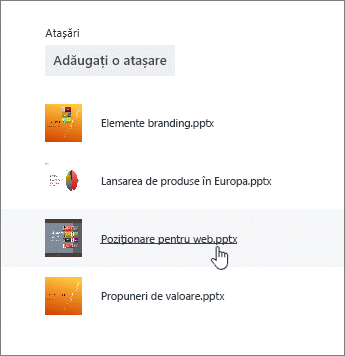În Planner, puteți atașa fișiere, fotografii și linkuri direct la activitățile propriu-zise, transformând planul într-o locație centrală pentru ca toată lumea să colaboreze și să termine lucrul.
Pentru a vedea o listă cu toate fișierele sau fotografiile pe care le-ați atașat la activități Planner, selectați cele trei puncte din partea dreaptă a numelui planului (...), apoi alegeți fișiere. Aceste fișiere sunt stocate în biblioteca de documente SharePoint asociată cu grupul Microsoft 365 al planului dvs.
Notă: Dacă tocmai ați creat planul, Planner poate încă să configurați Biblioteca de documente SharePoint a planului. Dacă vedeți un mesaj despre acest lucru, va trebui să așteptați un pic înainte de a atașa fișiere.
Adăugarea unei atașări
Pentru a atașa un fișier sau un link, selectați activitatea pentru a-i afișa detaliile, faceți clic pe Adăugare atașare, apoi alegeți fișier, linksau SharePoint.
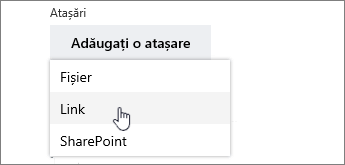
-
Fișier: încărcați un document sau un fișier de pe computerul local. Fișierele pe care le încărcați sunt stocate în biblioteca de documente SharePoint asociată planului dvs.
-
Link: completați un URL și textul care doriți să fie afișat în Planner.
-
SharePoint: Alegeți fișierele stocate deja în biblioteca de documente SharePoint asociată planului dvs.
Prima dată când atașați o fotografie, acesta va deveni automat imaginea preliminarăa activității. Dacă preferați un document ca imagine de previzualizare pentru activitate, faceți clic pe Afișare pe fișă pentru document. Imaginea de previzualizare este afișată pe Panouși vă oferă o modalitate rapidă de a identifica activitatea și de a începe lucrul. Doriți să modificați imaginea de previzualizare pentru o activitate?
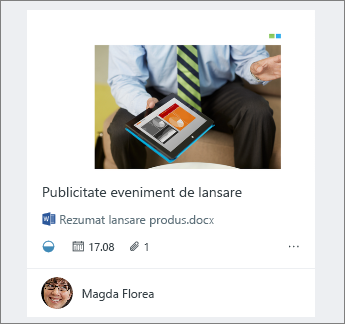
Lucrul la atașare
După ce ați atașat un fișier Office, puteți să faceți clic pe linkul de fișier afișat pe fișă pentru a-l deschide în Microsoft 365 pentru web.
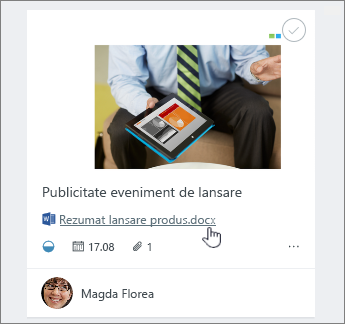
Cu elaborarea în comun în timp real în Microsoft 365 pentru web, puteți efectua modificări în același timp cu colegii de echipă, fără a vă face griji că ați pierdut lucrul! află mai multe.
Dacă doriți să lucrați la un fișier Office pe care nu îl utilizați ca previzualizare, selectați activitatea pentru a-i afișa detaliile, apoi alegeți numele fișierului pentru fișierul la care doriți să lucrați.